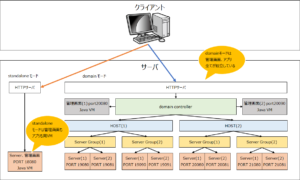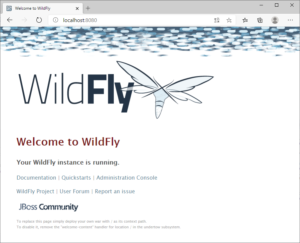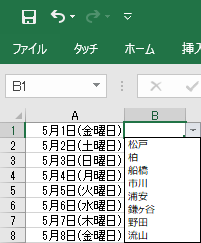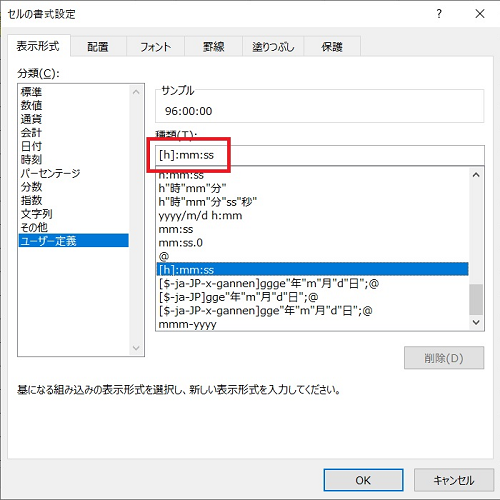
中山テック 代表の中山です。
さて、既に出回りまくっているネタで申し訳ないですが時間制御のトピックになります。
今回はタイムカードの話で、管理システムを使っている方は除きます。
Excelで簡単に作れればOK位の方向けのお話になりますので、是非ご覧頂ければと思います。
※日時、備考のみ入力可能バージョンも作成したので、そちらのブログも是非ご覧ください!
まずはタイムカードのひな型を用意します。
「日付」「開始時刻」「終了時刻」「休憩時間」「1日の労働総時間」「備考」です。
※わかりやすいように合計労働時間を横に置きました!
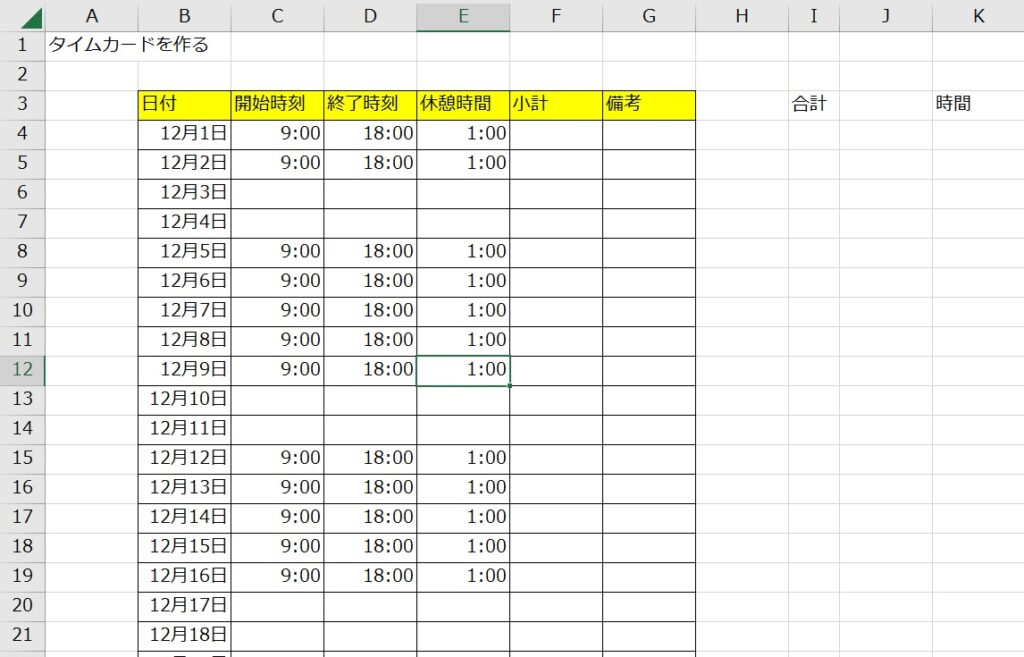
労働時間は24時間表記「HH24:MI」形式で行きます。
計算方法は流石Excel、終了時刻-開始時刻-休憩時間で総労働時間を割り出してくれました!


F4に入れた数式を1つ1つ入れるのは面倒なので、12月分の「小計」全てのセルにコピーします。
12月は31日まであります。全て貼り付けましょう。


合計時間

これがやっかいですが、原理がわかるととってもカンタン!
まずは12月分の労働時間をSUMで合計しましょう。

なんかおかしくないですか?
画面にあるだけでも96時間働いているのに、0時間となってしまいました。
これではとんだブラックになってしまいます(汗

対策はもちろんあります。
SUMで計算したセルを右クリック→セルの書式設定をクリックします。
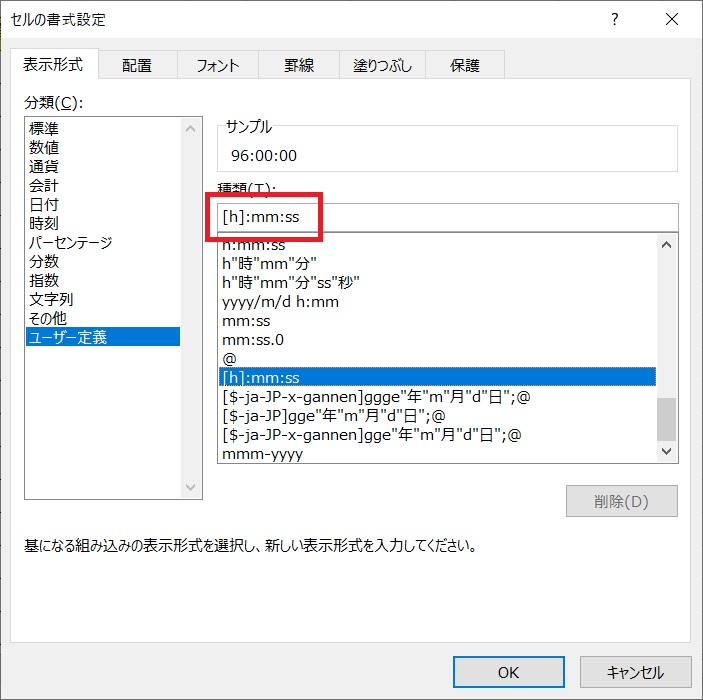
ユーザ定義⇒「[h]:mm:ss」を選択します。
総合計時間が96時間となりますが、「hh:mm:ss」にしてしまうと「96時00分」となってしまいます。
時間は0:00~23:59までと世界的に決められています。
デフォルトでは時刻で表示しているのでhに半角のカッコを付けることでエスケープします。
あくまで96は時刻ではなく文字列である、という命令であると思えばわかりやすいでしょうか。
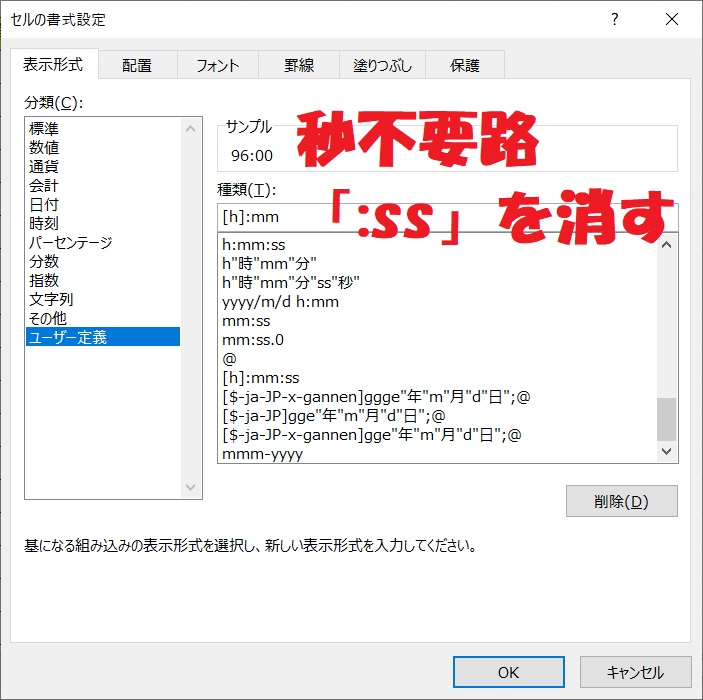
また、タイムカードを秒単位で出すところも少ないと思うので「:ss」を消すことで時分表記が可能です。
無事労働時間の合計がJ3セルに「96:00」と表記されました。
では分の方が00になっていますが、30分とか入っても大丈夫かテストしてみましょう。

一つだけ18:30にしてみましょう。
はたして、30分刻みでも問題ないのか!?

もちろん、問題ありませんでした!
15分刻みでも、10分刻みでも全然問題ないので是非活用してください!
動画での説明もありますので、わかりづらい場合はこちらもご参照ください!
まとめ
いかがでしたでしょうか。
開業間もない会社さんですとか、個人でやってて紙ベースから移管したいといった場合に役立ちます。
人が多くなると煩雑になるので、Excelだけでなく勤怠管理システムも使ってみましょう。
ファイルも置いときますので、よろしければご活用くださいませ。
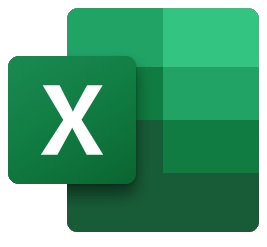
前職はゴリゴリの営業マン(保険売りまくってた)
大抵のプログラミングはこなせます
環境構築もそれなりに出来るかと思います
趣味はゲーム、競馬、食べ歩き、旅行など
備忘と記録を残すためにブログを執筆しております
お仕事のお話は問い合わせフォームからお気軽にお声掛けください♪